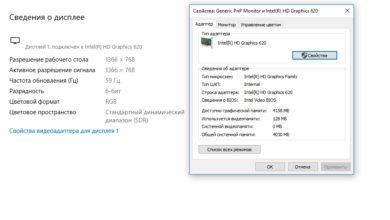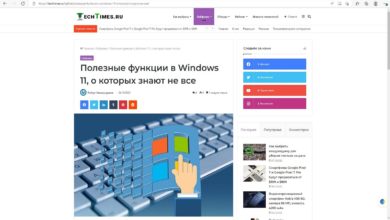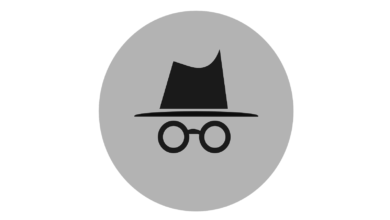Как записать видео с экрана смартфона: простые и понятные лайфхаки

Запись экрана — живой, наглядный, а главное — доступный способ донести информацию или сохранить ее на память. В этой статье мы расскажем, как записать видео с экрана смартфона.
Как сообщает TechTimes.ru, иногда то, что мы видим своими глазами на экране смартфона настолько нас поражает и впечатляет, что мы хотим это запечатлеть. И речь сейчас идет не про скриншоты. Записать стрим мобильной игры на смартфоне, инструкцию каких-то настроек для родителей — да мало ли для чего вам может понадобиться запись видео с экрана смартфона.
Содержание
Как сделать запись экрана на устройствах Samsung
На новых смартфонах Samsung Galaxy Вы можете легко записывать видео с экрана.
Для этого просто проведите по экрану сверху вниз и нажмите на иконку «Запись экрана». Она начнется после обратного отсчета. Чтобы вставить селфи в видео, нажмите на иконку с силуэтом, а чтобы рисовать стилусом (если он есть у вас в наличии и установлено поддерживающее его приложение) на экране во время записи, нажмите на соответствующую иконку.
Если вы хотите, например, записать процесс игры, то сделать это можно и без функции записи экрана. Сделать это можно с помощью программы Game Launcher или Game Booster.
Установите любую программу, откройте игру, проведите по экрану справа налево, нажмите на иконку скачанного приложения. Нажмите кнопку «Запись». Кнопка с шестеренкой проведет вас в настройки программы.
Как записать видео с экрана телефона Android 10 системными средствами
Если на вашем Андроиде нет соответствующей системной программы для записи экрана, а устанавливать извне вам не хочется, то попробуйте способ того, как записать видео с экрана смартфона с помощью активации раздела настроек системы «Для разработчиков»:
- Откройте меню “Настройки” и перейдите к разделу «Система» , который расположен обычно в самом низу.
- Кликните по пункту “О телефоне”\”О планшете” (Или же “Об устройстве”);
- Пролистните вниз и найдите пункт «Номер сборки»;
- Быстро нажимайте на него несколько раз, пока не появится извещение о том, что вы стали разработчиком;
- После всех махинаций вернитесь в раздел «Система» , далее нажмите «Дополнительно» , где вы увидите новый раздел «Для разработчиков». Зайдите в этот раздел и откройте пункт «Экспериментальные функции» , в котором найдите и активируйте опцию «settings screen record long press toggle».
На этом всё, функция записи экрана у вас активна.
Приложения для записи экрана на Android
Super Screen Recorder
Super Screen Recorder — приложение, позволяющее записывать изображение и аудио, воспроизводимое на Android устройстве. В нем вы можете сохранять видео без водяных знаков, делать скриншоты в любой момент записи и наносить собственные рисунки на готовые изображения при помощи функции «Кисть». Поддержка нескольких разрешений экрана (от 480р до 1080р) и частоты кадров.
Есть возможности встроенного изображения с фронтальной камеры, объединения разных видеозаписей в одну, скрытие push-уведомлений и настройки таймера. Однако пользователя может оттолкнуть наличие рекламы, платных функций и небольших проблем при сохранении (редко).
Screen Recorder No Ads
Screen Recorder No Ads – это приложение-утилита (т.е. специальная программа) для записи экрана мобильных устройств и звука. Программа полностью бесплатная и не содержит рекламы, а внутренние покупки подразумевают лишь добровольные пожертвования, не раскрывая дополнительных функций.
Достоинства:
- Хорошее качество изображения на записи;
- Можно добавить видео с камеры смартфона;
- Максимальная простота в использовании;
- Если русский язык.
Недостатки:
- Может потребоваться дополнительная перенастройка;
- Запись автоматически прерывается, когда остается мало места.
ADV Screen Recorder
Частично бесплатное приложение для захвата видео информации с дисплея мобильного устройства. Минимальная версия Android для его работы – 5.0. У приложения простой и понятный интерфейс. Русского языка в программе, к сожалению, не предусмотрено. Изображение также можно записывать с фронтальной и основной камеры. Подписчики Google Play Pass могут бесплатно протестировать полный функционал приложения в течение одного месяца.
Recordable
Бесплатная программа для записи видео с экрана. Для работы Recordable root-права не нужны. Записанное видео можно отправить друзьям в Twitter, Facebook или загрузить на YouTube. У него простой интерфейс, есть возможность задать качество видео. Однако в бесплатном режиме присутствует водяной знак. Также при загрузке из Google Play могут возникнуть некоторые сложности.
Mobizen Screen Recorder
Бесплатная программа для записи видео с экрана. Имеет встроенный видеоредактор. Позволяет удалить ненужные фрагменты из записи, отредактировать яркость, контраст и другие настройки изображения. Загружается вместе со встроенным руководством пользователя. Для запуска программы root-права не нужны. Поддерживается запись роликов в Full HD. Максимальная скорость захвата – 60 кадров в секунду. Программа автоматически подхватывает аудио с микрофона. Некоторые пользователь, однако, отмечают проблемы при работе на устройствах Xiaomi и LG.
Как сделать запись экрана на iPhone
На самом деле записать видео экрана даже со звуком в iPhone легко, но если вы новичок и айфон у вас впервые, то эта функция для вас будет не очевидна и требует объяснения.
Для начала нужно добавить кнопку записи экрана в «Пункт управления» , хотя иногда она уже предусмотрена в меню. Если же ее нет, пройдите по следующему пути: «Настройки» — «Пункт управления» — «Настроить элементы управления». Рядом с параметром «Запись экрана» будет зеленый плюс, на который нужно нажать.
На многих моделях нужно смахнуть снизу вверх, чтобы попасть в меню, где и будет значок записи. На iPhone X или более поздней модели смахните вниз от правого верхнего края экрана.
Долгим нажатием удерживайте серый значок «запись» и нажмите «Микрофон». Нажмите «Начать запись» и дождитесь завершения трехсекундного обратного отсчета. Статусная строка или область с часами окрасится в красный цвет. Чтобы остановить запись, повторно нажмите на кнопку записи или коснитесь красной строки состояния в верхней части экрана и выберите «Остановить». Видеозапись сохраняется автоматически и доступна в галерее.
Мы перечислили несколько способов, как записать видео с экрана смартфона. Выбирайте удобный для себя или пользуйтесь сразу несколькими.
Ранее мы писали, как отключить обновления Windows и Linux.